что это такое, как сделать скрин на телефоне и компьютере
Привет читатели seoslim.ru! Эта статья опять же посвящена понятию, которое родилось в эпоху возникновения компьютеров, и которое понимают не все.
На этот раз разбирается довольно популярное понятие, которое постоянно мелькает на различных форумах, чатах, и даже в обыденных разговорах.
Эта вещь, про которую необходимо знать каждому пользователю интернета и компьютера – но при этом некоторые до сих пор не понимают, как ей пользоваться.
Речь пойдет о таком термине как скриншоты.
Общее понятие о Screenshot
Слово скриншот по-английски пишется как screenshot, и по сути представляет из себя синтез двух слов – screen – собственно, экран, и shot – снимок, изображение.
Поэтому буквальный перевод слова выглядит как «снимок экрана», и, собственно, оно этим и является.
Скриншот представляет из себя изображение, на котором зафиксировано ваше состояние рабочего стола.
По сути это картинка, где видно, какие приложения у вас на данный момент запущены, и что вообще происходит на вашем ПК.
Разумеется, отображение идет только той информации, которая в данный момент выводится на экран – внутренние процессы системы съемка экрана не отображает.
Скриншот, снятый во время написания данной статьи.
Можно увидеть все приложения, которые в данный момент запущены на компьютере, а также окно Word с текстом.
Для чего это нужно?
Способов использования скриншотов – огромная масса. Вы можете просто запечатлеть интересный момент, который происходит в ваших социальных сетях – скажем, диалог, или ситуацию.
Кроме того, многие руководства, которые можно найти в интернете, содержат скриншоты – с указаниями того, куда кликать, и что вообще нужно делать в данном случае.
Кроме того, такие картинки могут использоваться для того, чтобы что-то объяснить и наглядно показать – как например в статьях на этом сайте.
Например, многие игроки в онлайн-игры делают снимки своего экрана для того, чтобы показать, как они прокачали своего персонажа, или продемонстрировать интересный вид или красивое место.
Скриншоты сейчас даже используются в решение законодательных проблем – поскольку многие дискуссии имеют место в интернете, органы принимают скрины от пользователей для оформления административных дел по факту оскорблений и подобных случаев.
Иными словами, снимки экрана применяются для того, чтоб зафиксировать что-то, что физически невозможно сохранить никаким другим способом.
На каких устройствах можно делать?
На данный момент функцией съемки экрана снабжены практически все гаджеты, которые существуют на рынке.
Это и стандартные компьютеры, и ноутбуки, и смартфоны, и планшеты, и все остальное.
Функция снятия экрана монитора стала вещью, которая обязана быть в любом устройстве.
Базовые функции создания Скринов
Как на персональных компьютерах, так и на смартфонах или планшетах, для того, чтобы сделать снимок экрана, имеется отдельная клавиша, или комбинация из кнопок.
Компьютеры
Для того, чтобы снять скриншот, вам понадобится любой редактор картинок – подойдет даже обычный встроенный в Windows Paint.
Для того, чтобы сделать снимок экрана, нажмите на специальную кнопку PrtScr, которая обычно находится в ряду клавиш F1-F12, в самом конце.
После этого зайдите в редактор и нажмите либо Ctrl-V, либо перейдите в меню «Редактирование – Вставить», и на экране появится изображение, которое отображает ваш рабочий стол на момент нажатия кнопки PrtScr.
Это быстрый и самый базовый способ зафиксировать экран на изображении.
Телефоны и планшеты
На портативных устройствах способ снятия скриншотов одинаков. Для этого вам не потребуется ничего – поскольку изображение само сохранится в нужную папку.
Для снятия экрана одновременно зажмите кнопку уменьшения громкости и кнопку отключения питания или экрана. Почти сразу же вы услышите характерный звук, и картинка будет сохранена.
Кроме того, встроенный редактор позволит вам выделить на картинке что-то важное, или минимально изменить его.
Конечно же не все так просто, модели телефонов могут отличаться встроенным функционалом, поэтому если данный способ вам не подошел, тогда читаем статью, как сделать снимок экрана любого смартфона.
Альтернативные программы
Кроме непосредственно базовых возможностей, существует множество программ, которые позволяют делать скриншоты и сразу же изменять их.
Они дают более просторный функционал – например, позволяют выделять конкретное место, изображение которого нужно сохранить.
Компьютеры
FastStone Capture Небольшая программа, которая открывается в виде маленького окошка.
Имеет весьма недурственный функционал, однако работает по назначенной горячей клавише, а не по стандартному PrtScr. Вы можете выделить область, которую надо сфотографировать.
Кроме того, приложение имеет встроенный редактор, где можно изменять картинку, а также сохранять ее во всех известных форматах изображений.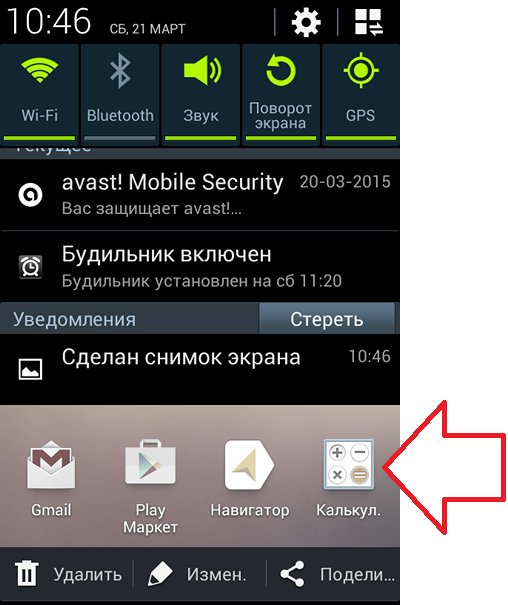
SnagIt Крайне популярная утилита, которая имеет функционал, близкий к программе выше, однако чуть более расширенный.
Например, в ней можно сразу создать папку, куда будут складываться все сделанные скриншоты – и сохранять их без использования редактора изображений. Кроме того, можно выделить отдельную область, и сохранить в виде картинки именно ее.
Внутри программы имеется большое количество различных настроек – например, формат картинок, ограничение по их размеру, даже возможность сразу отправить изображение в печать.
Все это привязывается к горячим клавишам, что делает использование программы еще более удобным.
Кроме того, внутри многих онлайн-игр также имеется своя горячая клавиша для сохранения скриншотов.
Как правило, снимок делается мгновенно, а в самой директории игры создается папка. Изображение обозначается датой съемки, что очень удобно для игроков.
Телефоны
Скриншот Одно из наиболее популярных приложений для телефонов.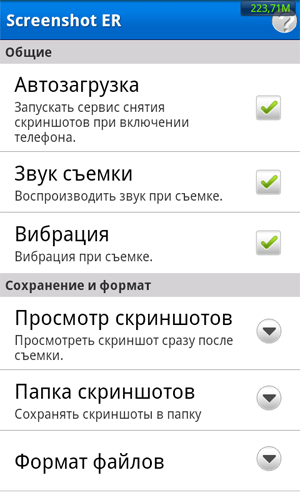 Оно привязывает к стандартной комбинации для создания изображения несколько дополнительных функций – например, возможность предпросмотра снимка, и решения – сохранять его или нет.
Оно привязывает к стандартной комбинации для создания изображения несколько дополнительных функций – например, возможность предпросмотра снимка, и решения – сохранять его или нет.
Кроме того, с его помощью можно определить папку, куда картинки будут складироваться, а также обрезать и кадрировать изображения.
Screenshot It Приложение, актуальное для пользователей Android. Позволяет также предварительно просматривать снимки экрана, создавать папки и изменять изображения.
Кроме того, предоставляет дополнительные горячие функции – например, для снятия картинки вместо комбинации клавиш телефон потребуется просто встряхнуть.
Внутри утилиты имеется свой редактор изображений, который позволит писать и рисовать на картинке.
AZ Screen recorder Или по-другому, Screenshot Recorder. Эта утилита помимо снятия экрана, позволяет захватывать с него целые видео – это полезно, когда вы что-то хотите объяснить, но не можете этого сделать, поскольку информации слишком много.
Кроме того, в нем есть дополнительные функции, типичные для каждой подобной программы – создание папок, кадрирование, изменение и рисование.
В целом, это все, что можно рассказать о скриншотах и о том, как ими пользоваться.
Для снятия изображений, конечно, лучше всего пользоваться отдельными утилитами, поскольку они дают больше возможностей и гораздо удобнее в использовании, чем обычная функция захвата экрана от Windows или производителей телефонов.
А какой программой пользуетесь вы?
что это, зачем нужен, как его сделать на компьютере, телефоне
Получи нашу книгу «Контент-маркетинг в социальных сетях: Как засесть в голову подписчиков и влюбить их в свой бренд».
Подпишись на рассылку и получи книгу в подарок!
Скриншот — это снимок экрана компьютера, планшета или смартфона.
Больше видео на нашем канале — изучайте интернет-маркетинг с SEMANTICA
Петя хочет рассказать Васе, как настроить роутер.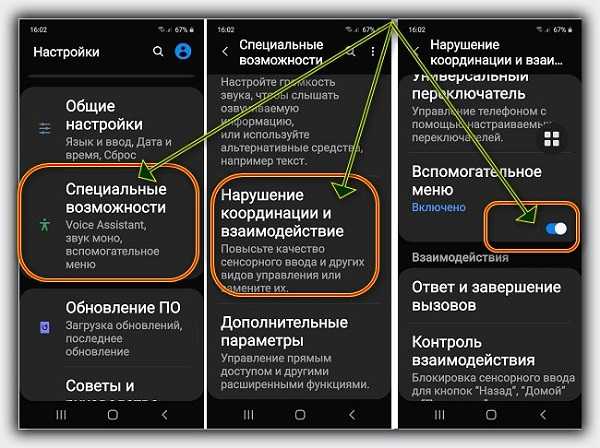 Они переписываются ВКонтакте. Чтобы не писать словами “Поставь галочку там”, “Введи логин вот там”, Вася просто делает скриншот экрана с настройками и отправляет Пете. Тот смотрит, заполняет нужные данные, и роутер настроен.
Они переписываются ВКонтакте. Чтобы не писать словами “Поставь галочку там”, “Введи логин вот там”, Вася просто делает скриншот экрана с настройками и отправляет Пете. Тот смотрит, заполняет нужные данные, и роутер настроен.
Использование скриншотов экономит время. Лучше один раз увидеть, чем сто раз услышать или прочитать.
Зачем нужны скриншоты
Есть пара основных вариантов, когда может потребоваться снимок экрана.
- Если у человека возникла неисправность, например, какая-то ошибка на компьютере, он может сделать скриншот и отправить специалисту. Это проще, чем описывать все словами.
- Если человек пишет гайд, как настроить что-то, или просто описывает какое-то приложение, то он может проиллюстрировать свою работу скриншотами. Читатель поймет сразу же, о чем идет речь.
Многие современные программы позволяют не просто сделать снимок, но и частично или полностью обработать его. К примеру, к нему можно добавить поясняющие надписи, стрелочки, указания, линии и выделения.
Как сделать скриншот
PrintScreen или Alt + PrintScreen
- Нажмите клавишу. Снимок попадет в буфер обмена.
- Вставьте в редактор изображений скрин из буфера.
- Сохраните скриншот в нужном формате.
Ножницы
Инструмент позволяет зафиксировать часть экрана.
- По предложенному пути отыщите стандартную программу и запустите ее. Вы увидите небольшое окошко и как бы засвеченный экран, это и будет поле для скриншота.
- Зажимая левую кнопку мышки, выделите нужный участок или весь экран и нажмите кнопку «Создать».
- Программа предложит четыре варианта, что вы можете делать с полученным изображением. Оно может быть выбрано в виде прямоугольника (по умолчанию), в произвольной форме, в виде окна или же во весь экран.
В таком варианте имеется возможность не только увидеть, что именно вы сняли, но и добавить надписи, правки и выделения. После завершения обработки, скриншот легко будет сохранить на своем устройстве в виде файла растровой графики.
Онлайн-сервисы
Есть онлайн сервисы, которые автоматически публикуют скриншот в интернете. В буфер копируется ссылка, которую вы легко можете скинуть в чате.
- Удобный и функциональный, но при этом чрезвычайно простой в применении облачный менеджер изображений Gyazo не только мгновенно делает снимки выделенных областей, но также сохраняет их на сервере. Таким образом, вы всегда и с любого устройства можете открыть ссылку на скриншот онлайн и посмотреть все, что требуется.
- Современный и доступный, совершенно бесплатный сервис для создания скриншотов Joxi дает пользователям множество новых возможностей. Для более продвинутых пользователей предлагается большое хранилище файлов, прямая ссылка на изображение или иной файл, а главное, неограниченный срок их хранения, что для многих является коренным фактором при выборе приложений.
- Платная программа Snagit отлично зарекомендовала себя на протяжении не одного года.
 Она стоит денег, но удобство и функциональность ей не занимать. Причем этой программой можно захватывать не только изображение, но и видео прямо с экрана.
Она стоит денег, но удобство и функциональность ей не занимать. Причем этой программой можно захватывать не только изображение, но и видео прямо с экрана. - Онлайн сервис PasteNow позволяет сразу же загрузить нужные изображения в сеть и получить на них прямую ссылку онлайн. Работать с этой программой так же просто, как и при помощи обычного встроенного «Пейнта», да и действия для сохранения изображения совершать нужно будет те же.
- Программа для скриншотов Lightshot, позиционирующаяся, как наиболее быстрый и удобный софт для создания снимков экрана. Она позволяет делать скриншот за два клика, а в течение трех секунд уже иметь прямую ссылку на него в сети. Простое редактирование и возможность делиться картинками – дополнительные «фишки» программы.
На телефоне
- iOS — Зажмите кнопку “Домой” и “Включение”
- Android — в ранних версиях делать скриншот можно было с помощью приложений, сейчас есть специальная кнопка на панели быстрого доступа.

Или просто проведите ребром ладони слева направо.
Что такое экран телефона? | TalentLyft
Что такое экран телефона? | ТалантЛифтЭкран телефона относится к этапу процесса найма, который происходит после сужения пула кандидатов с помощью резюме кандидата и до того, как его приглашают на личное собеседование.
Определение экрана телефона
Экран телефона относится к этапу процесса найма, который происходит после сужения пула кандидатов с помощью резюме кандидата и до приглашения их на личное собеседование. Обычно проводится во время телефонного разговора, чтобы оценить пригодность для конкретной роли и узнать больше о кандидате.
Используете ли вы современное программное обеспечение для подбора персонала? Если нет, вы упускаете возможность. Посмотрите, как ваша жизнь может быть проще.
 Начните бесплатную 14-дневную пробную версию TalentLyft. Начать бесплатную пробную версию
Начните бесплатную 14-дневную пробную версию TalentLyft. Начать бесплатную пробную версиюАналогично этому
Сеть талантов
Стратегическое планирование
Программное обеспечение и системы управления обучением
Ситуационное лидерство
Экспертная оценка
Случайная занятость
EAP
Базз Маркетинг
Письмо с предложением работы
Профессиональные требования
Анкета
Уровень участия в рабочей силе
Улучшение производительности
УЧР
Поведенчески привязанная рейтинговая шкала (BARS)
Освобожденный и не освобожденный работник
Аутплейсмент
Канал талантов
Назначающий офицер
Буллинг (издевательства на рабочем месте)
Гибкий график работы
Экспат
Планирование преемственности
Только премиум-план (POP)
Управление поведенческими рисками
Самофинансируемый (самозастрахованный) план
Инвалидность
C-люкс
Рекрутер по контракту
Что такое экран телефона?
Итак, вы получили электронное письмо с вакансией, на которую вы подавали заявку — здорово! Человек, который протянул руку, просит запланировать экран телефона. Или, возможно, они просят запланировать «быстрый чат» или «краткий телефонный звонок». Что это значит? Является ли «экран телефона» просто другим способом сказать «телефонное интервью»? Не совсем. Но это все же отличный знак — это означает, что кто-то прочитал ваше приложение и ему нравится то, что они уже видели.
Или, возможно, они просят запланировать «быстрый чат» или «краткий телефонный звонок». Что это значит? Является ли «экран телефона» просто другим способом сказать «телефонное интервью»? Не совсем. Но это все же отличный знак — это означает, что кто-то прочитал ваше приложение и ему нравится то, что они уже видели.
Какая работа для тебя самая лучшая?
Используйте Muse, чтобы найти работу в компании с культурой, которую вы любите. Выберите карьерный путь, который вам подходит:
Маркетинг
Продажи
Данные
Человеческие ресурсы
Обслуживание клиентов
Разработка программного обеспечения
Управление продуктами
Образование
9 0003 Дизайн и UXАдминистрация
Сколько лет у вас опыта?
0–1 год
1–5 лет
5–10+ лет
Какие преимущества компании для вас наиболее важны?
Медицинское страхование
Оплачиваемый отпуск
Возможности удаленной работы
Стоматологическое страхование
401k с соответствием
Страхование зрения
Продвижение изнутри
Гибкий график работы
Персональные больничные
Премия за результат
Расчет вашей работы соответствует.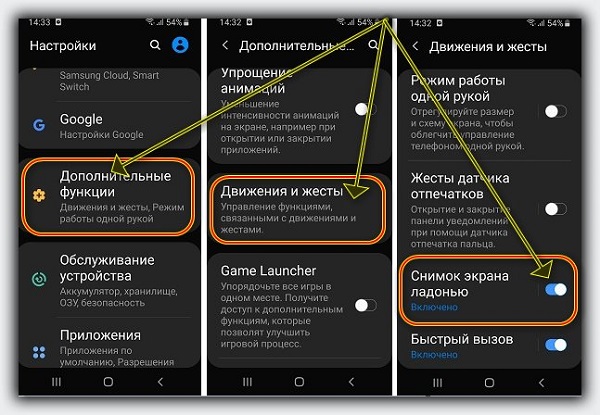 .
.
Вот что вам нужно знать перед проверкой вашего телефона, чтобы вы могли перейти к следующему этапу процесса найма.
Что такое экран телефона?
Экран телефона обычно представляет собой короткий телефонный звонок продолжительностью от 15 до 30 минут, во время которого вы обсуждаете базовые требования к кандидатам и информацию о вакансии, — говорит карьерный коуч Muse Дженнифер Смит, основательница Flourish Careers и бывший рекрутер. Телефонные экраны обычно содержат прямые вопросы о том, почему вы подали заявку на работу, каковы ваши требования к заработной плате и доступность, а также есть ли у вас некоторые базовые навыки, необходимые для выполнения работы.
Проверки по телефону обычно проводятся рекрутером или координатором группы подбора персонала компании после того, как они рассмотрели материалы заявки кандидатов. Они пытаются еще больше сузить круг людей, которые проведут более подробные собеседования и решат, кого нанять. «Цель [рекрутера] — предоставить команде по найму избранную группу квалифицированных кандидатов», — говорит Смит..jpg)
Подождите, так чем же экран телефона отличается от интервью по телефону?
Собеседования по телефону обычно представляют собой «более глубокую оценку пригодности кандидата и его способности выполнять работу», чем телефонный разговор, говорит Смит. Телефонные собеседования обычно длятся от 30 до 60 минут и проводятся менеджером по найму — человеком, который принимает окончательное решение о найме и который часто является начальником или главой отдела на замещаемой должности, — а не рекрутером.
Если у вас собеседование по телефону, вам следует подготовиться к более подробным вопросам интервью, которые помогут глубже понять ваш опыт и то, насколько хорошо вы будете работать с текущей командой. Часто телефонные интервью будут включать поведенческие вопросы, которые начинаются с «Расскажите мне о времени, когда…» в дополнение к основным вопросам, задаваемым на экранах телефонов, или вместо них.
Все ли отборочные интервью проходят по телефону?
Хотя предварительные собеседования чаще всего проводятся по телефону, вы также можете быть оценены таким же образом на ярмарке вакансий или подобном мероприятии, говорит Смит. «Люди, представляющие компанию, потенциально могут проверить ваше прошлое лицом к лицу, когда вы общаетесь с ними на ярмарке вакансий». Поэтому, если вы посещаете ярмарку вакансий, вы должны подготовиться так же, как и к экрану телефона. Если вас попросили провести предварительно записанное цифровое или виртуальное интервью, это также может быть формой отборочного интервью.
«Люди, представляющие компанию, потенциально могут проверить ваше прошлое лицом к лицу, когда вы общаетесь с ними на ярмарке вакансий». Поэтому, если вы посещаете ярмарку вакансий, вы должны подготовиться так же, как и к экрану телефона. Если вас попросили провести предварительно записанное цифровое или виртуальное интервью, это также может быть формой отборочного интервью.
Как подготовиться к проверке телефона?
Вот несколько советов, которые помогут вам подготовиться к экрану телефона:
- Совершенствуйте свою речь. Многие интервью начинаются с вопроса «Расскажите о себе», и экраны телефонов не исключение. «Это ваша возможность продать себя прямо сейчас», — говорит Смит. Ваш ответ на этот вопрос должен быть четким, кратким и конкретным для этой работы.
- Ознакомьтесь с описанием работы и узнайте, насколько соответствует ваша квалификация. Будьте готовы рассказать о том, как ваши навыки и опыт делают вас подходящим кандидатом для этой работы , говорит Смит, и убедитесь, что у вас есть примеры, которыми можно поделиться.
 «Несколько историй о ваших достижениях сделают вас более уверенным в себе и запоминающимся».
«Несколько историй о ваших достижениях сделают вас более уверенным в себе и запоминающимся». - Исследуйте компанию. Для экрана телефона вам не нужно знать все о компании, ее истории или каждый раз, когда она когда-либо появлялась в новостях, но вы должны «уметь говорить о том, что они делают и почему вы хотите работать там», — говорит Смит. Потратьте некоторое время, чтобы просмотреть веб-сайт компании, а также их учетные записи в социальных сетях и профиль Muse, если он у них есть.
- Настроиться на успешный вызов. Убедитесь, что ваш телефон заряжен и что у вас будет четкий сигнал и минимум отвлекающих факторов, где бы вы ни планировали ответить на звонок. (Если это рабочий день, вы можете сесть в машине или где-нибудь еще, где у вас будет уединение.) Если возможно, сделайте копию отправленного вами резюме доступной, чтобы вы могли видеть, о чем говорит рекрутер.
- Будьте готовы ответить на правильные вопросы. Вопросы для собеседования по телефону могут быть не очень подробными, но вы определенно должны быть готовы рассказать о логистике — например, о возможности начать работу и переезде — наряду с вашей профессиональной историей и вашим интересом к этой работе и компании.
 Короче говоря, знайте, что вы ищете в своей следующей работе и почему. И будьте готовы задать любые вопросы, которые у вас есть о роли.
Короче говоря, знайте, что вы ищете в своей следующей работе и почему. И будьте готовы задать любые вопросы, которые у вас есть о роли. - Серьезно отнеситесь к экрану телефона. «Несмотря на то, что это короткий звонок, это привратник, чтобы перейти к следующему раунду собеседований», — говорит Смит.
Что делать после экрана телефона?
Не забудьте отправить электронное письмо с благодарностью (и постарайтесь сделать это в течение нескольких часов после завершения разговора). Иногда люди пренебрегают этим, потому что они не думают, что экран телефона имеет такое же большое значение, как другой тип интервью, но вы действительно должны это сделать, говорит Смит. «Это выделит вас!» После этого, если вы не получите ответа от компании в отведенное вам время, «не бойтесь ответить», — говорит Смит. «Отправьте небольшую записку, чтобы проверить — это продемонстрирует ваш интерес и настойчивость».
Вам также следует уделить некоторое время тому, чтобы обдумать все, что вы узнали о работе и компании во время разговора по телефону.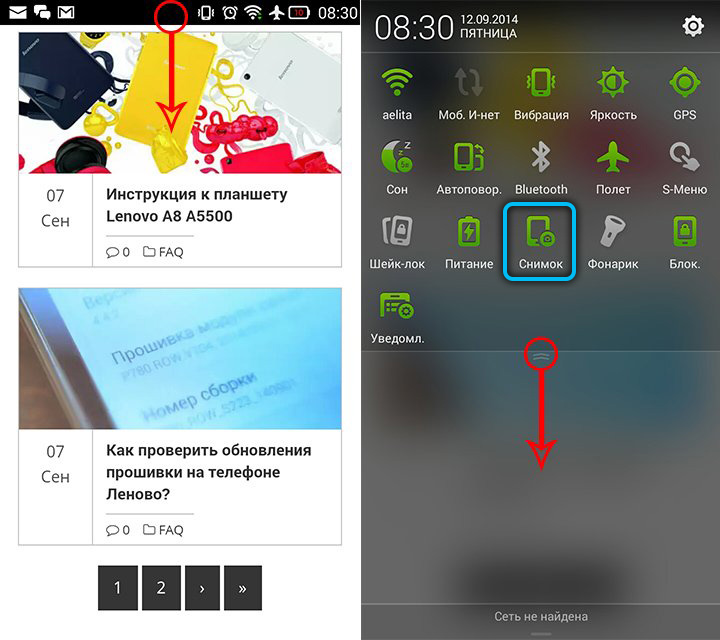 Эта работа все еще кажется вам подходящей? Если что-то, что вы узнали, было нарушением условий сделки, вполне нормально отозвать свою заявку в быстром электронном письме или даже в благодарственном письме. В конце концов, собеседование — это улица с двусторонним движением, и вы не хотите тратить свое или чье-либо время на дальнейшие собеседования на работу, которая, как вы знаете, вам не подходит.
Эта работа все еще кажется вам подходящей? Если что-то, что вы узнали, было нарушением условий сделки, вполне нормально отозвать свою заявку в быстром электронном письме или даже в благодарственном письме. В конце концов, собеседование — это улица с двусторонним движением, и вы не хотите тратить свое или чье-либо время на дальнейшие собеседования на работу, которая, как вы знаете, вам не подходит.
Регина Борселлино — редактор The Muse из Нью-Йорка, который занимается вопросами поиска работы и карьерными советами, в частности, передовыми методами резюме, собеседованиями, удаленной работой, а также личным и профессиональным развитием. До прихода в The Muse Регина была редактором InvestorPlace, где она также писала на такие темы, как инвестиции и биотехнологические компании. Она имеет степень бакалавра английского языка и литературы Мэрилендского университета и степень магистра искусств Американского университета в области писательского мастерства. Найдите ее в LinkedIn и Twitter.
 По сути это картинка, где видно, какие приложения у вас на данный момент запущены, и что вообще происходит на вашем ПК.
По сути это картинка, где видно, какие приложения у вас на данный момент запущены, и что вообще происходит на вашем ПК.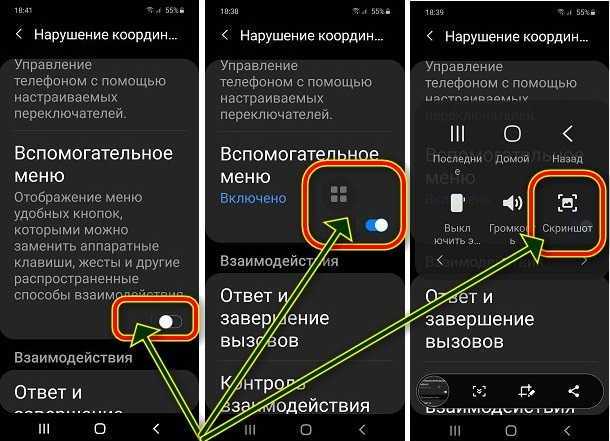 Она стоит денег, но удобство и функциональность ей не занимать. Причем этой программой можно захватывать не только изображение, но и видео прямо с экрана.
Она стоит денег, но удобство и функциональность ей не занимать. Причем этой программой можно захватывать не только изображение, но и видео прямо с экрана.
 «Несколько историй о ваших достижениях сделают вас более уверенным в себе и запоминающимся».
«Несколько историй о ваших достижениях сделают вас более уверенным в себе и запоминающимся». Короче говоря, знайте, что вы ищете в своей следующей работе и почему. И будьте готовы задать любые вопросы, которые у вас есть о роли.
Короче говоря, знайте, что вы ищете в своей следующей работе и почему. И будьте готовы задать любые вопросы, которые у вас есть о роли.
Ваш комментарий будет первым